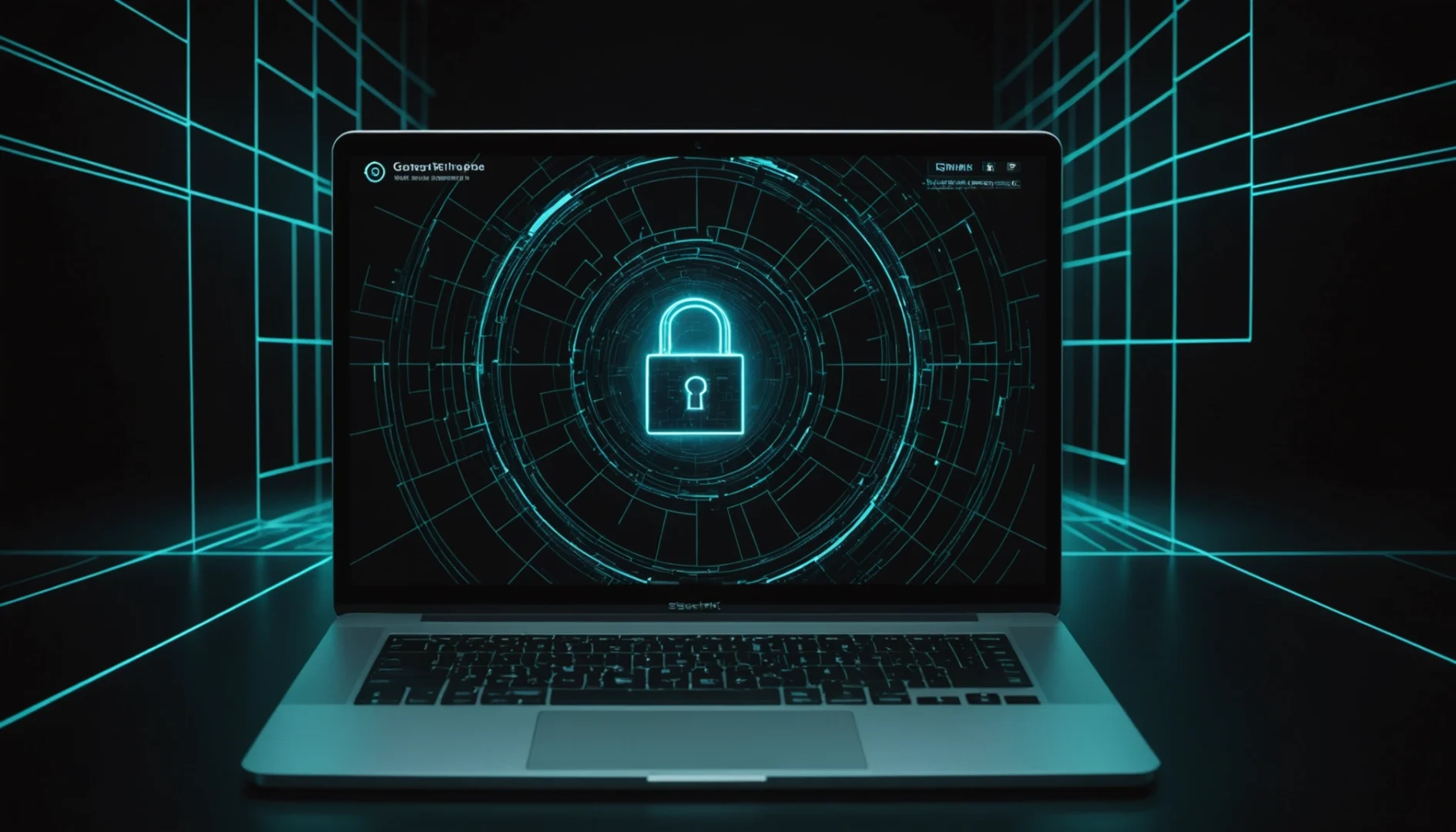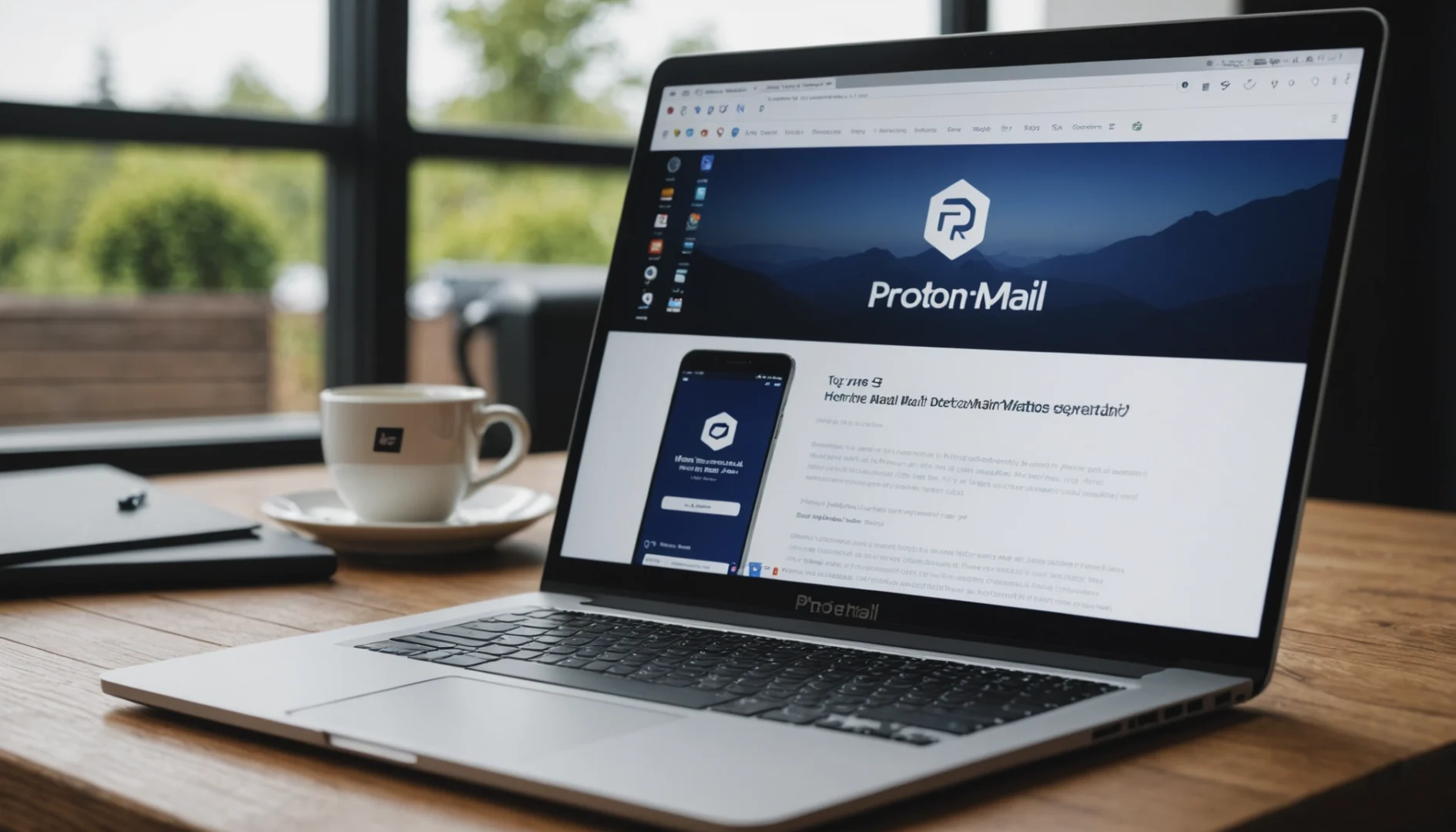Puisqu’on nous a demandé de rester à l’intérieur pour nous protéger du virus mortel, il est important d’avoir un hobby pour nous occuper. Le jeu est l’un de ces passe-temps qui peut vous sauver diverti et à l’intérieur en même temps!
Il existe de nombreux jeux disponibles pour les smartphones, les PC et autres appareils de jeu. Tout en jouant à ces jeux, il est essentiel de communiquer avec les membres de votre équipe pour se coordonner avec eux par la voix ou le texte.La plupart des jeux fournissent une configuration de communication intégrée, tandis que certains jeux n’en sont pas équipés du tout ! Pour éviter toute mauvaise communication entre vous et les membres de votre équipe, vous pouvez faire appel à Discord.
Qu’est-ce que Discord ?
Discord est une application de messagerie et de VoIP qui peut être utilisée pour communiquer avec d’autres utilisateurs par texte, voix ou vidéo. Tous les services fournis par Discord sont gratuits. Vous pouvez soit rejoindre un groupe préexistant, soit en créer un nouveau.Il est disponible dans plus de 25 langues et est compatible avec plusieurs systèmes d’exploitation, notamment Windows, macOS, Linux, iOS et Android. Vous pouvez également utiliser ce logiciel sur un navigateur web.
Discord est une application conviviale où vous pouvez faire usage de diverses commandes à personnaliser pour la rendre plus utile pour vous et les membres de votre équipe ! Ainsi, nous voici avec une liste de toutes les commandes utiles de Discord que vous pouvez utiliser pour personnaliser votre serveur discord.
Certaines des commandes Discord les plus utiles comprennent
#1 nick [nouveau surnom]
Lorsque vous rejoignez le discord, un surnom vous est attribué. Si vous souhaitez changer ce nom, vous pouvez utiliser cette commande.
#2 membercount
Si vous souhaitez obtenir le nombre exact de membres dans votre server, à un moment donné, vous pouvez faire usage de cette commande.
#3 TTS [message]
Vous pouvez utiliser votre canal vocal à tout moment pour parler aux membres de votre équipe. Cependant, si votre micro ne fonctionne pas, vous pouvez faire usage de cette commande. Le message que vous tapez sera lu à haute voix dans la salle de chat pour tout le monde.
#4 Giphy [terme de recherche]
De la même manière que vous utilisez des gifs sur WhatsApp et d’autres plateformes de médias sociaux pour montrer vos véritables émotions, vous pouvez également les utiliser sur Discord. Cette commande vous aidera à découvrir plusieurs gifs en fonction du terme recherché.
#5 Emotes
Pour améliorer votre expérience de chat, vous pouvez également insérer divers emojis dans votre texte. Pour parcourir la liste des emojis, vous pouvez utiliser cette commande sur Discord.
#6 Liste noire de modération Ajouter [phrase]
Si vous êtes administrateur d’un salon de discussion Discord, vous pouvez vous assurer que certaines phrases particulières ne s’affichent pas sur votre canal. Ces phrases peuvent être des mots abusifs ou toute autre phrase en général. Vous pouvez le faire en utilisant cette commande, et cette phrase sera mise sur liste noire dans votre canal.
#7 Serverinfo
Cette commande peut être utilisée pour obtenir toutes les informations sur votre canal. Ces informations comprennent diverses statistiques et d’autres informations utiles.
Quels sont les commandes de bot sur Discord?
Si vous avez créé un serveur sur Discord, vous devez utiliser des bots pour effectuer diverses tâches.
D’abord, vous devez inciter un bot à votre serveur, puis approuver ou refuser les autorisations que vous voulez donner au bot. Enfin, autorisez le bot et commencez à l’utiliser sur votre serveur à l’aide des commandes Discord.
Discord Custom Status & ; Bots
Certaines des meilleures commandes Discord pour les bots incluent:
#1 mute [user] [minutes] [reason]
Si vous voulez un peu de silence dans votre serveur Discord, vous pouvez muter tous les utilisateurs ou certains utilisateurs spécifiques à l’aide de cette commande. Vous pouvez y fixer une limite de temps ou vous pouvez les désactiver quand vous le souhaitez.
#2 role [user] [role name]
Pour attribuer immédiatement un rôle à n’importe quel utilisateur, vous pouvez saisir le nom de l’utilisateur et le rôle que vous souhaitez attribuer dans cette commande.
#3 kick [user] [reason]
Pour interdire définitivement à un utilisateur d’entrer sur votre serveur, vous pouvez le virer à l’aide de cette commande. L’utilisateur ne peut se réintégrer que lorsqu’il est invité.
#4 ban [user] [limit] [reason]
Si vous souhaitez restreindre un certain joueur de votre serveur Discord pendant un certain temps, vous pouvez utiliser cette commande pour le faire !
#5 softban [user] [reason]
Cette commande est similaire à la commande ban, mais la différence est que dans softban, elle bannit l’utilisateur et supprime immédiatement le ban. Il s’agit plutôt d’un coup de semonce à l’utilisateur. Elle rafraîchit également en quelque sorte les messages envoyés par l’utilisateur dans la salle de discussion.
Conclusion
Voilà quelques-unes des meilleures commandes Discord que vous pouvez utiliser pour le rendre encore plus convivial. L’application Discord est une application de chat pratique et complète. C’est l’application la plus populaire pour ses fonctionnalités de chat textuel et vocal. Comme vous pouvez également faire un partage d’écran avec jusqu’à dix personnes à la fois. Si nous avons manqué de telles commandes Discord utiles, alors s’il vous plaît laissez-nous savoir à ce sujet dans la section des commentaires ci-dessous.
.